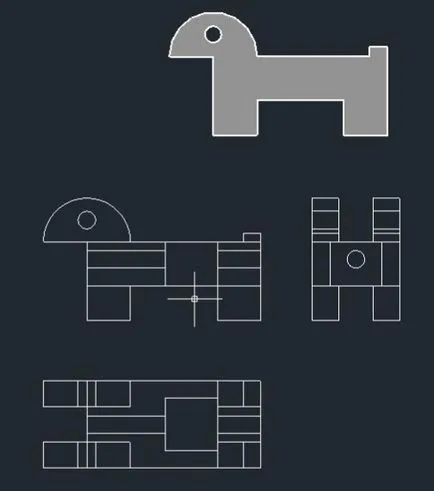Mivel a 3D modell, hogy a rajz AutoCAD 2D
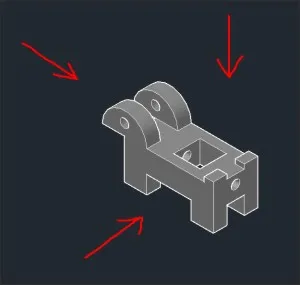
1. meghatározza (a fej), milyen típusú fogja használni - általam felvázolt nyilaikat az ügyben.
2. Kapcsolja be a fő nézet - elölnézet. parancs „FLATSHOT” írni a parancssorba. Azt mondjuk, az ablakban „hozzon létre.” Hit a skála a tengelyeket, válassza az 1, a forgatás szöge 0 - Azaz, csak kattints viszont 1, nyomja meg az Entert, 1, nyomja meg az Entert, 0, adja meg.
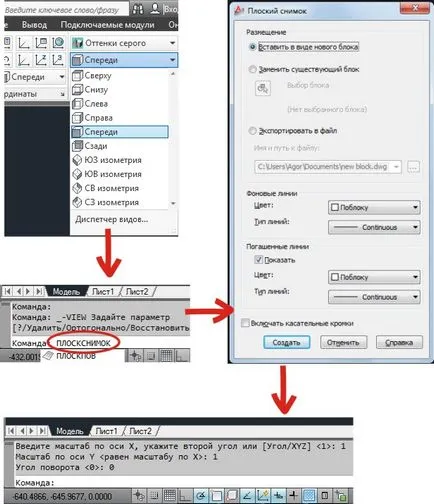
Ha kap körülbelül a kép
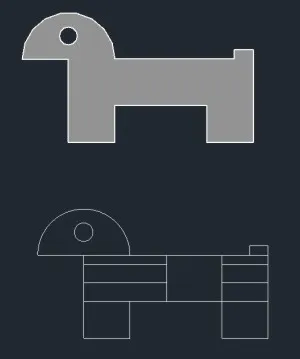
4. Ismételje meg ezt a folyamatot a fennmaradó két faj - a bal és a fent.
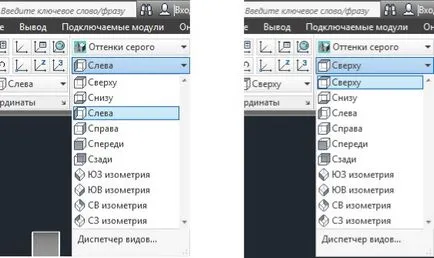
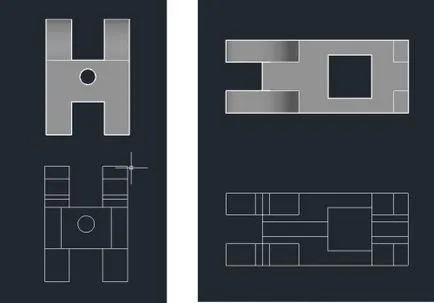
5. A kapott vetítés fekszenek különböző síkokban egymásra kölcsönösen merőleges
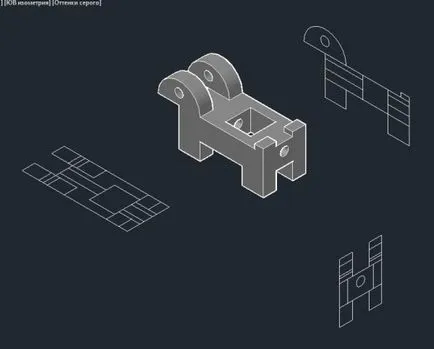
Forgatni őket, és helyezzük egy síkban.
Ehhez - válasszon egy csapat 3d forgatás, jelölje ki az objektumot (az egyik vetület). Hit be, válassza ki a forgástengely 90 előre meghatározott szögben, akkor nyomja meg az enter billentyűt.
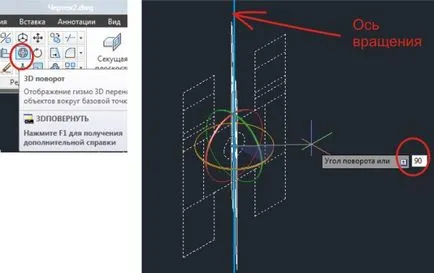
eredményeként mindhárom maradjon párhuzamos síkokban.
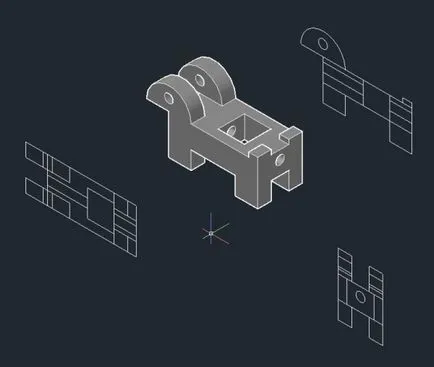
6. igazítja látja képest a bal fölött a fő helyezve őket ugyanabban a síkban vele. Ehhez - válassza ki a parancsot „align”, jelölje ki az objektumot (az egyik kiálló), válassza ki a bázispontot egy tárgyat, válasszon ki egy pontot a fő nézet síkjával, ami jönni fog, az alap pont, kattintson adja.

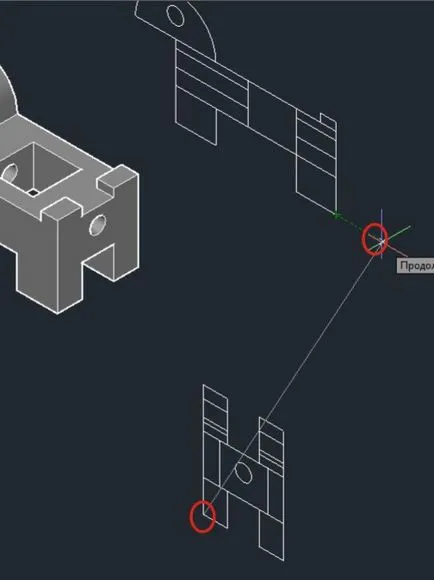
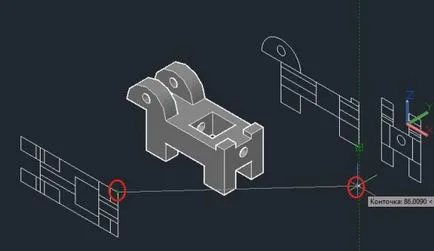
7. Kapcsolja elölnézet és nézni eredményt.